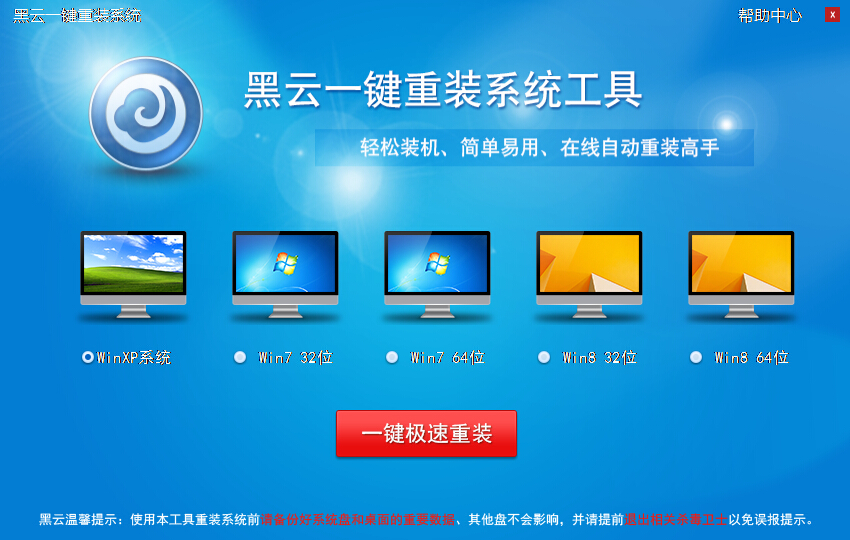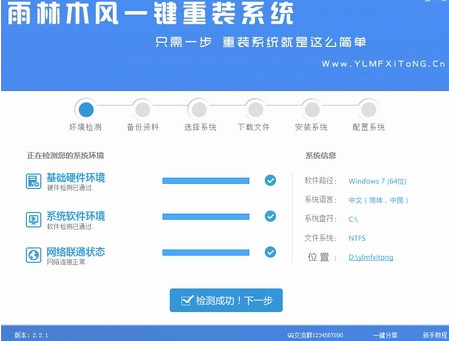Win10启动修复无法修复你的电脑解决方法
更新时间:2020-07-16 17:20:56
有很多用户在使用Win10电脑的时候会遇到电脑无法启动,进入自动修复,但是又出现启动修复无法修复你的电脑提示,此时我们该如何解决呢?出现这样的问题,大概率是由于系统启动文件损坏导致的无法启动,无法修复问题,下面一起来看看如何解决。

解决方法一:关闭安全启动看能否进系统
1、进入BIOS内Security选项卡中Secure Boot从Enabled更改为Disabled,具体操作如下:(以联想电脑为例,其它电脑大家自行搜索)
lenovo笔记本按“F2”键或者“FN+F2”键进入BIOS
lenovo台式机按“F1”键进入BIOS
ThinkPad笔记本按“F1”键进入BIOS
2.进入BIOS后,在Security选项卡中Secure Boot从Enabled更改为Disabled,按F10或FN+F10,选择Yes,保存退出。


解决方法二:重置Win10系统
2、如果一直都是这样,那么先点击【高级选项】进入;

接下来会到选择一个选项界面,我们再点击“疑难解答”;

4、进入到疑难解答后,再选择“重置此电脑”,如下图:

5、如果没有什么重要资料,推荐选择删除所有内容,有的话还是保留一下,

6、接下来一定要选择,仅限安装了Windows的驱动器;

7、之后就会正常的重置你的Win10系统了,这个过程和在系统中进行重置差不多,我们只需要耐心等待就可以了。
通过上面两个方法大概率可以解决Win10启动修复无法修复你的电脑问题,如果还不行,那么就只能重装系统了。
系统重装相关下载
Win10技巧相关推荐
重装系统软件排行榜
- 【重装系统】大番茄一键重装系统软件V2.0.3.0606最新版
- 一键重装系统软件极速重装V1.6.1贺岁版
- 紫光一键重装系统工具精简版V1.0.0
- 一键系统重装极速重装软件V3.1体验版
- 好用一键重装系统软件V5.6在线版
- 【系统重装】大番茄一键重装系统V8.5.2装机版
- 一键重装系统得得软件V2.0.1通用版
- 【重装系统】桔子一键重新系统V1.2最新版
- 【重装系统】老毛桃一键重装系统V9.2.9简体中文版
- 得得一键重装系统15.1官方版
- 【电脑重装系统】系统之家一键重装系统V5.2.2大师版
- 小猪一键重装系统工具官方版v3.1.16 32
- 小马一键重装系统V1.8.4正式版
- 【重装系统】极速一键重装系统软件V12通用版
- 【重装系统】闪电一键重装系统V4.6.8.2066正式版
重装系统热门教程
- 系统重装步骤
- 一键重装系统win7 64位系统 360一键重装系统详细图文解说教程
- 一键重装系统win8详细图文教程说明 最简单的一键重装系统软件
- 小马一键重装系统详细图文教程 小马一键重装系统安全无毒软件
- 一键重装系统纯净版 win7/64位详细图文教程说明
- 如何重装系统 重装xp系统详细图文教程
- 怎么重装系统 重装windows7系统图文详细说明
- 一键重装系统win7 如何快速重装windows7系统详细图文教程
- 一键重装系统win7 教你如何快速重装Win7系统
- 如何重装win7系统 重装win7系统不再是烦恼
- 重装系统win7旗舰版详细教程 重装系统就是这么简单
- 重装系统详细图文教程 重装Win7系统不在是烦恼
- 重装系统很简单 看重装win7系统教程(图解)
- 重装系统教程(图解) win7重装教详细图文
- 重装系统Win7教程说明和详细步骤(图文)